Elements Endpoint Detection and Response
Anleitung zur Aktivierung von Geschäftsprodukten
Erste Schritte mit WithSecure™ Elements Detection and Response
Erste Schritte mit dem Produkt WithSecure Elements Endpoint Detection and Response.
Schritt 1 - Erstellen eines WithSecure™ Business-Kontos
Sie benötigen ein WithSecure™ Business-Konto, um auf das WithSecure™ Elements Security Center zuzugreifen Dabei handelt es sich um eine einheitliche Verwaltungsplattform für alle WithSecure™ Elements-Produkte.
Wenn Sie das Produkt von einem WithSecure™-Partner erwerben, erstellt dieser in der Regel ein Business-Konto für den ersten Administrator in Ihrem Unternehmen. Wenn dies auf Sie zutrifft, haben Sie eine E-Mail von WithSecure™ mit einem temporären Passwort und einem Link zur Anmeldung beim Elements Security Center erhalten.
Wenn Ihr Konto noch nicht erstellt wurde, Sie aber einen Abonnementschlüssel von Ihrem Partner erhalten haben, können Sie den Abonnementschlüssel verwenden, um ein WithSecure™ Business-Konto für den ersten Administrator in Ihrem Unternehmen zu erstellen. Verwenden Sie dazu den Link zur Selbstregistrierung für Ihr Unternehmen in Ihrer Region:
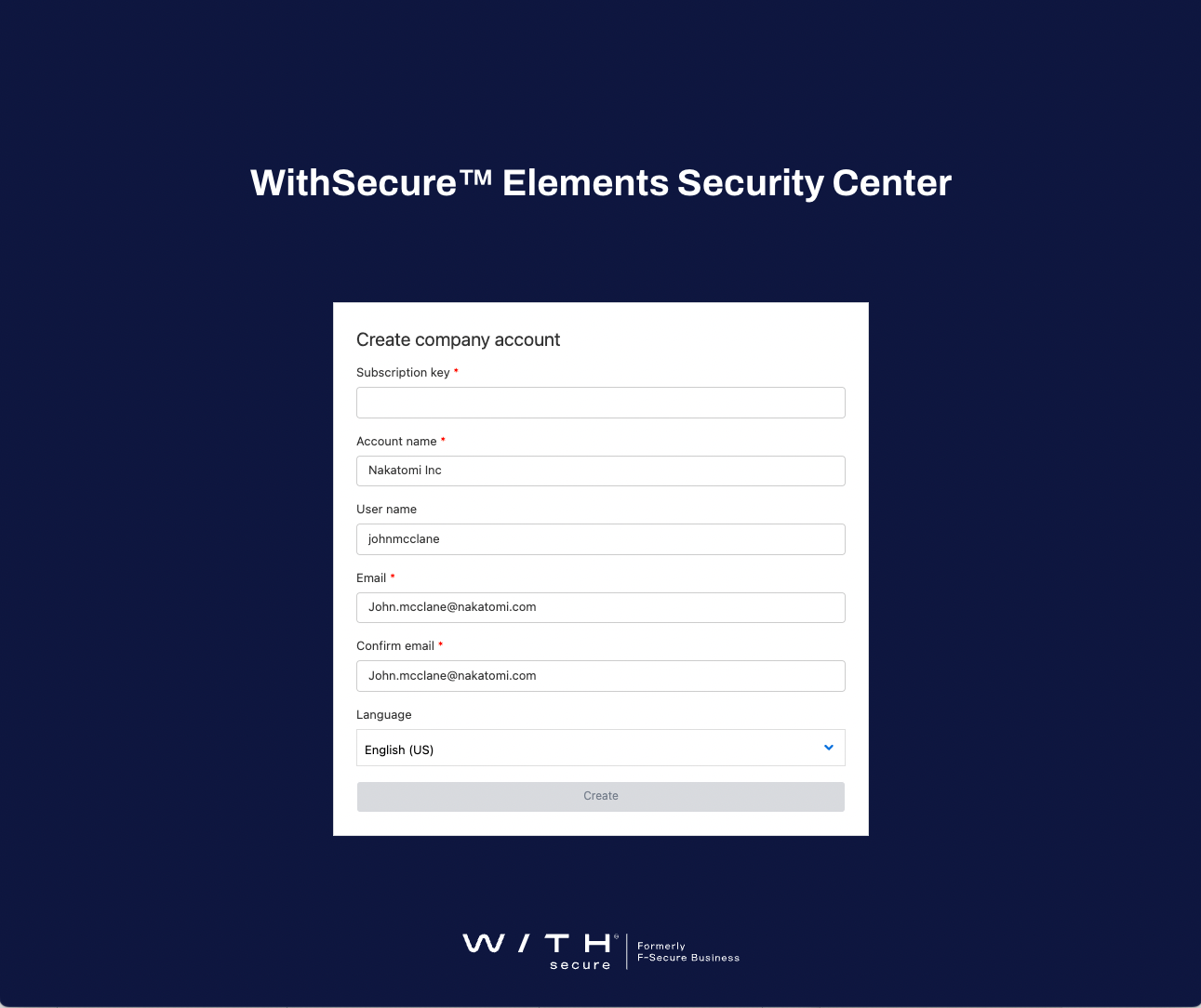
- Für Europa, den Nahen Osten und Afrika: https://emea.epp.elements.withsecure.com/#/create-company-account
- Für Amerika: https://amer.epp.elements.withsecure.com/#/create-company-account
- Für den asiatisch-pazifischen Raum: https://apac.epp.elements.withsecure.com/#/create-company-account
Nach Abschluss der Selbstregistrierung erhalten Sie eine E-Mail von WithSecure™ mit einem temporären Passwort und einem Link zum Einloggen in das Portal.
Schritt 2 - Anmeldung beim WithSecure™ Elements Security Center
Verwenden Sie das Geschäftskonto, um sich beim WithSecure™ Elements Security Center anzumelden unter https://elements.withsecure.com/.
Alle Produkteinstellungen befinden sich unter Endpoint Protection oder Endpoint Detection and Response in der Seitenleiste.
Schritt 3 - Hinzufügen von Geräten zu Ihrer Organisation
Nachdem Sie sich angemeldet haben, fügen Sie auf eine der folgenden Arten Geräte zur Verwaltung hinzu:
- Mit einer E-Mail-Einladung - für die manuelle Installation
- Herunterladen eines Installationsprogramms mit eingebettetem Abonnement - geeignet für die automatische Bereitstellung auf einer großen Anzahl von Geräten
Verwenden einer E-Mail-Einladung
Wählen Sie im Elements Security Center Endpoint Protection > Geräte > Drei-Punkte-Symbol > Neues Gerät hinzufügen.

Folgen Sie den Schritten des Assistenten, um das zu verwendende Abonnement auszuwählen und eine E-Mail-Einladung an einen oder mehrere Benutzer mit einem Download-Link zum Installationsprogramm zu senden.
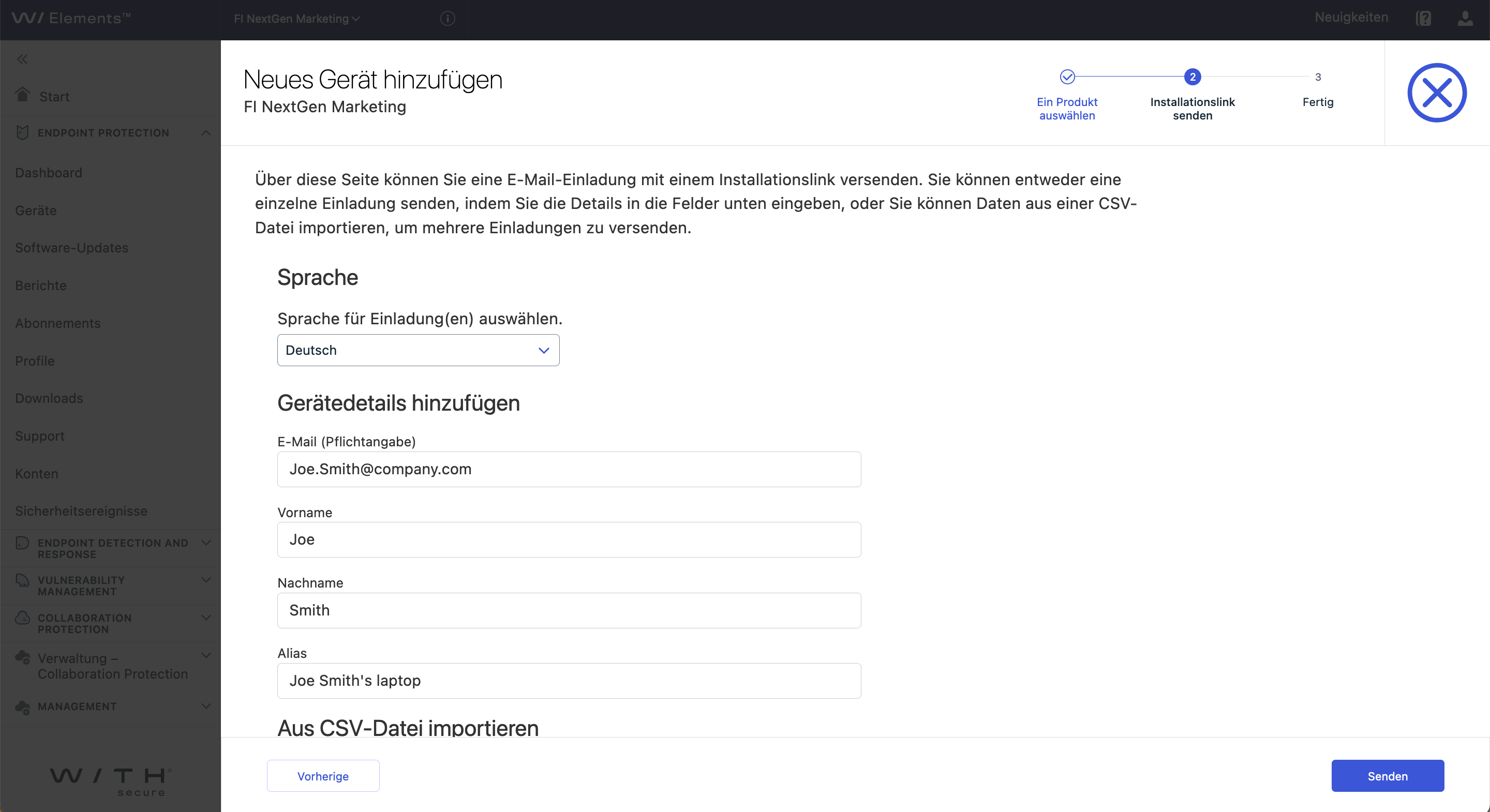
Herunterladen des Installationsprogramms
- Wählen Sie unter Elements Endpoint Protection die Option Downloads.
- Wählen Sie das gewünschte Installationspaket.
- Wählen Sie das Produkt mit einem eingebetteten Abonnementschlüssel, den Sie mit Ihren Tools verteilen können.
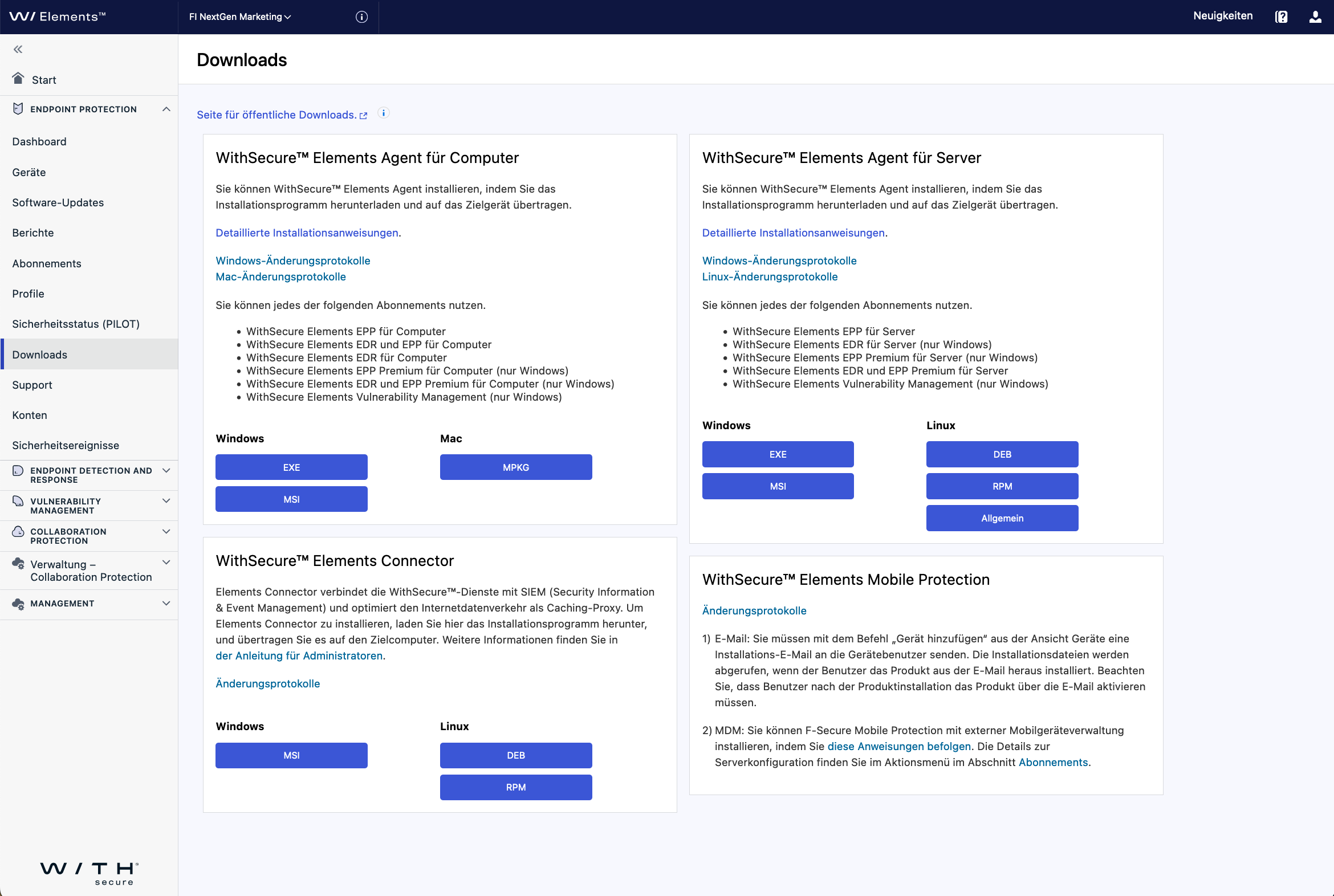
Schritt 4 - Erstellen zusätzlicher Administratorkonten für andere Benutzer in Ihrem Unternehmen
Um ein neues Administratorkonto zu erstellen, wählen Sie im Elements Security Center in der Seitenleiste Endpoint Protection > Konten > [Drei-Punkte-Symbol} > Neuen Administrator erstellen.
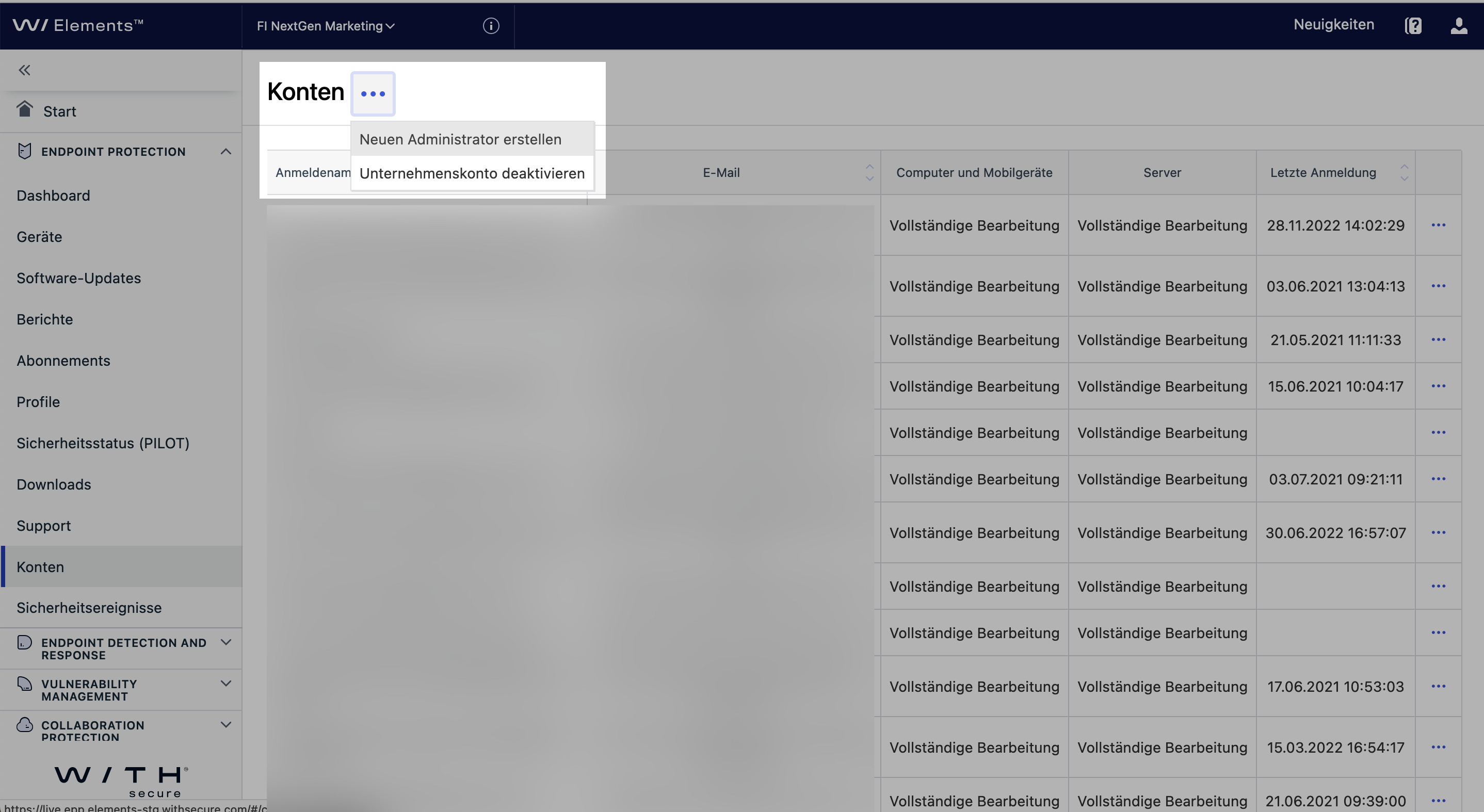
Die von Ihnen erstellten Konten haben Zugriff auf Endpoint Protection und Endpoint Detection and Response, wenn ein gültiges Abonnement für diese Produkte besteht.
Befolgen Sie die in diesem Community-Artikel beschriebenen Schritte zum Auslösen einer Broad Context Detection auf einem Gerät, auf dem der Elements Agent eingesetzt wurde, um eine Vorstellung von der Art der erkannten Aktivitäten und ihrer Darstellung zu erhalten. Sobald die Broad Context Detection ausgelöst wurde, sollte sie in der Seitenleiste sichtbar sein unter Endpoint Detection and Response > Detections
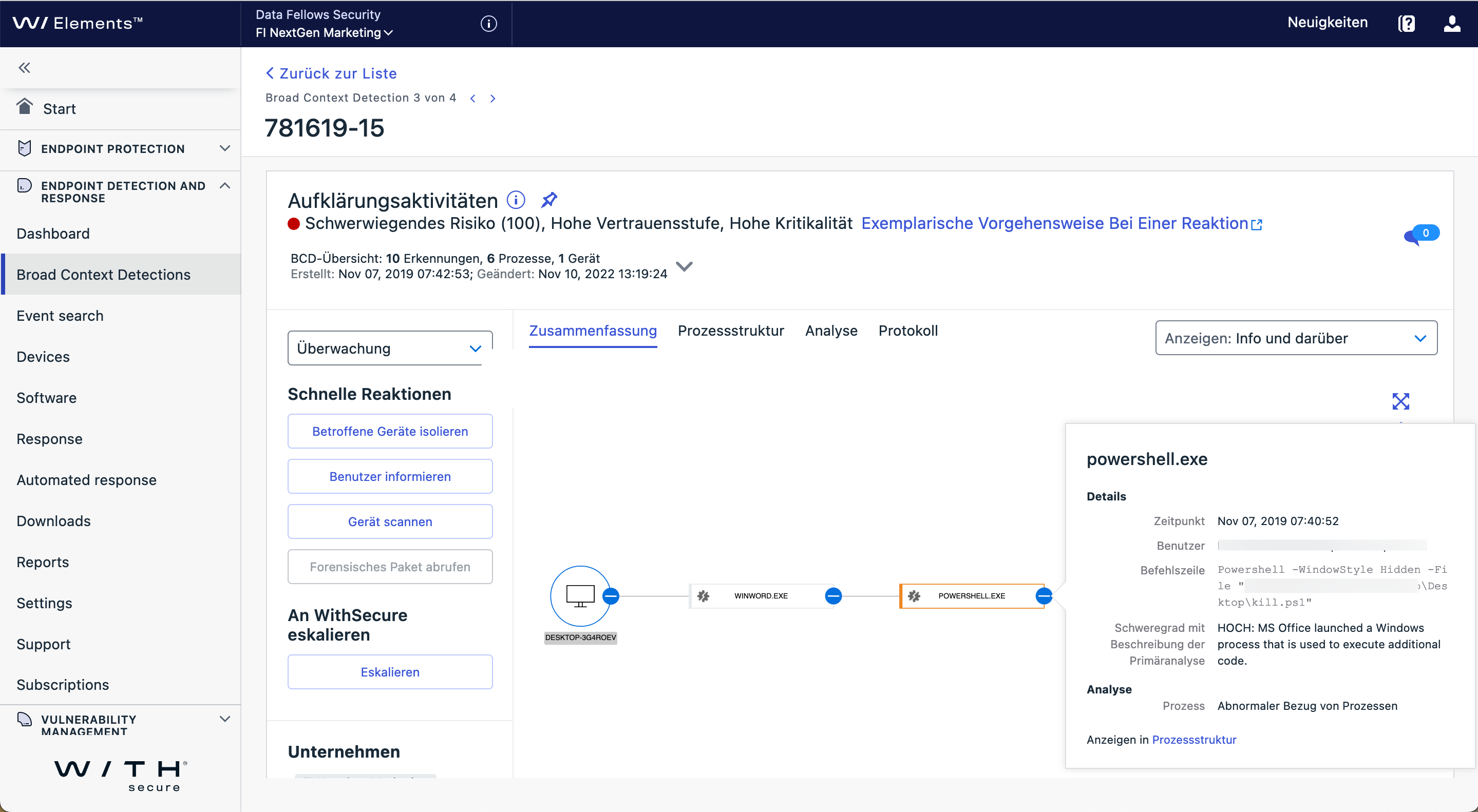
Hier finden Sie Links um zusätzliche Informationen über die Verwendung von WithSecure-Produkten zu erhalten
Interaktive Hilfe
Sehen Sie sich unsere eingebetteten, interaktiven Hilfen im Elements Security Center an, die Informationen zu verschiedenen Themen enthalten. Die interaktive Hilfe ist über den Menüpunkt oben rechts mit einem Fragezeichen verfügbar (beachten Sie, dass Cookies von Drittanbietern aktiviert sein müssen):
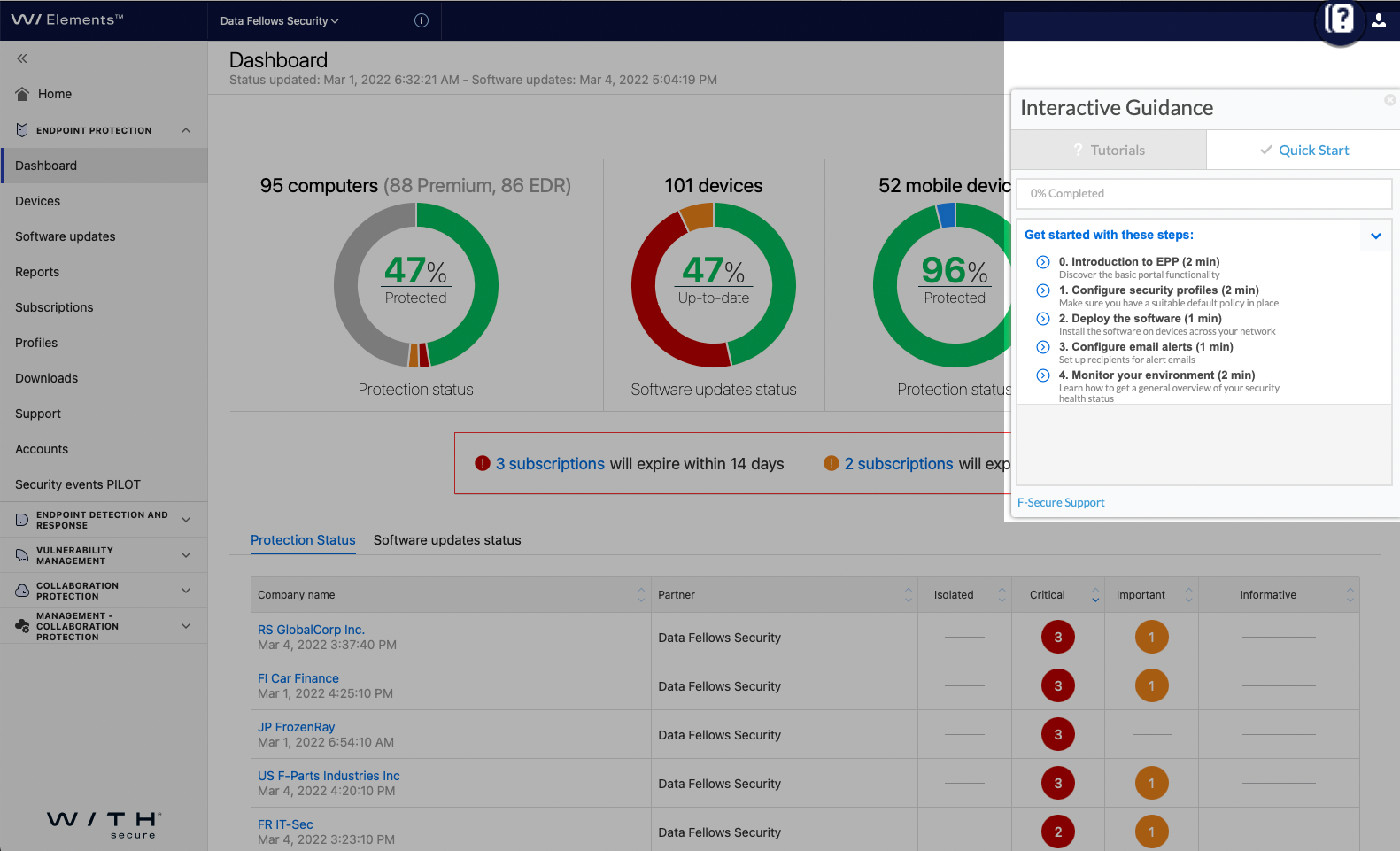
Benutzerhandbücher
Weitere Informationen zur Verwendung des Produkts finden in den Benutzerhandbüchern für Elements Endpoint Detection and Response
Community
Lesen Sie die Fragen unserer öffentlichen Benutzer-Community für WithSecure-Produkte oder stellen Sie eigene ein.
Knowledge Base
Enthält Anleitungen und Antworten auf häufig gestellte Fragen zu WithSecure-Produkten